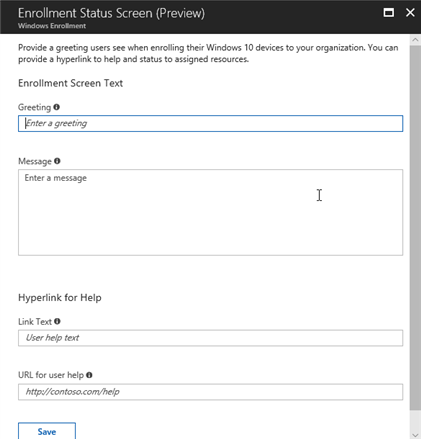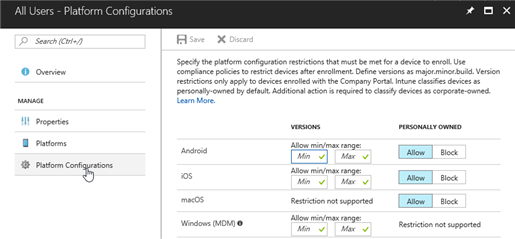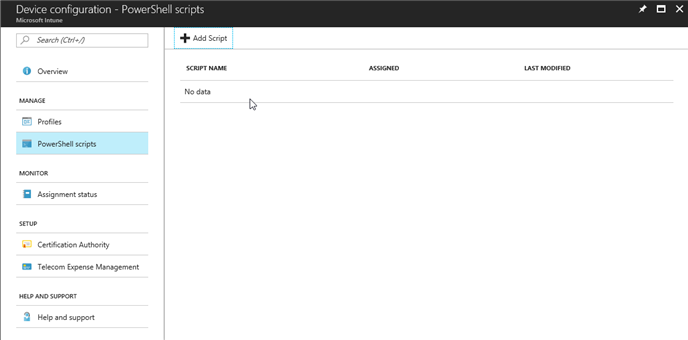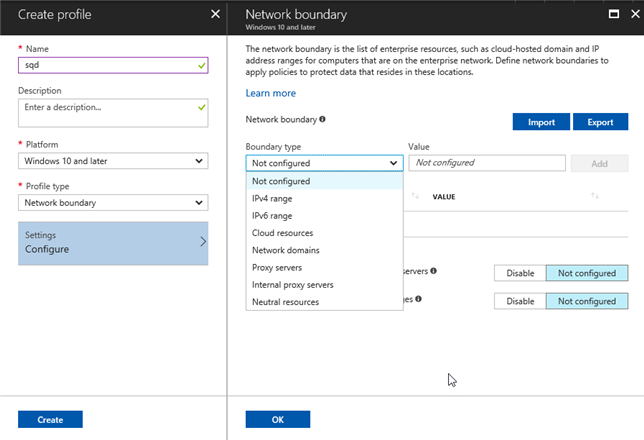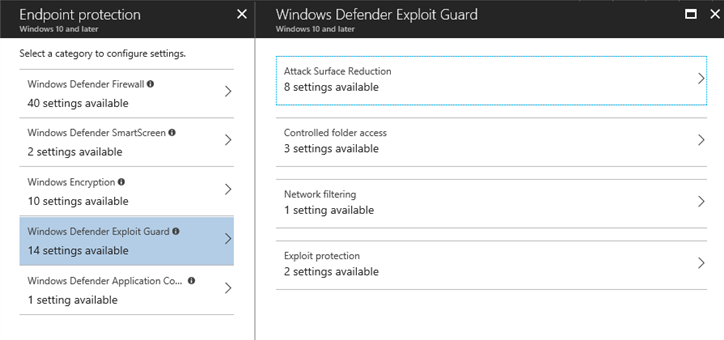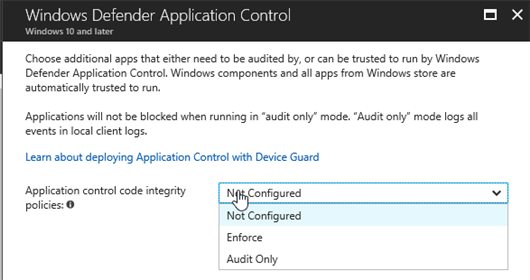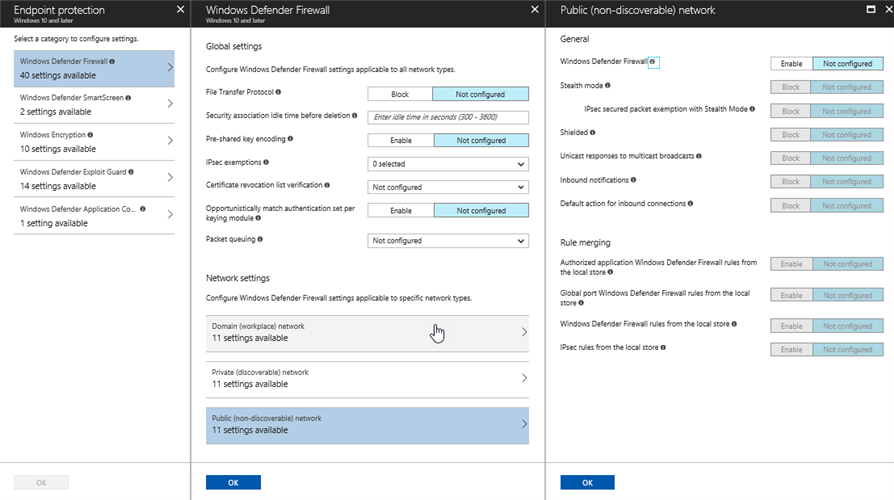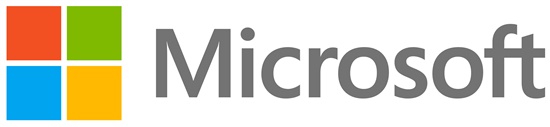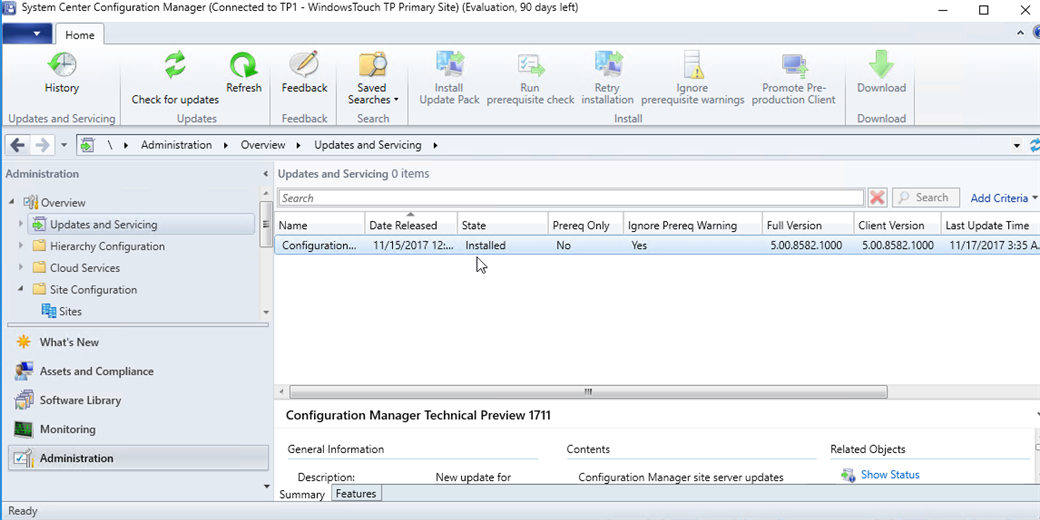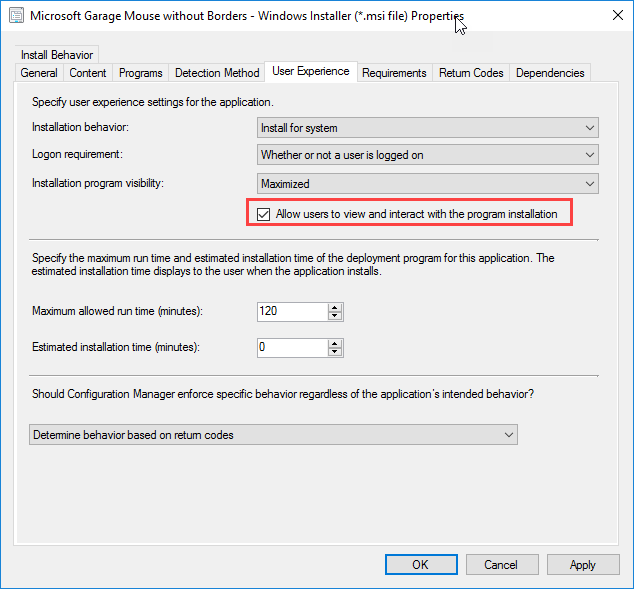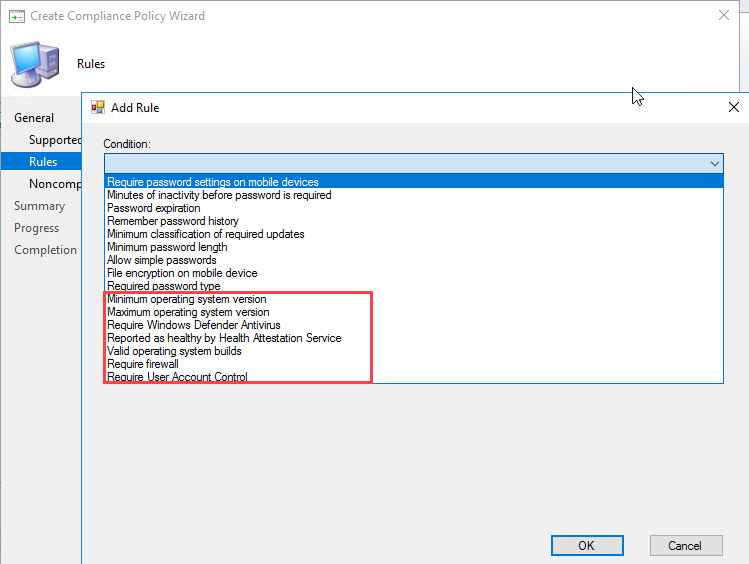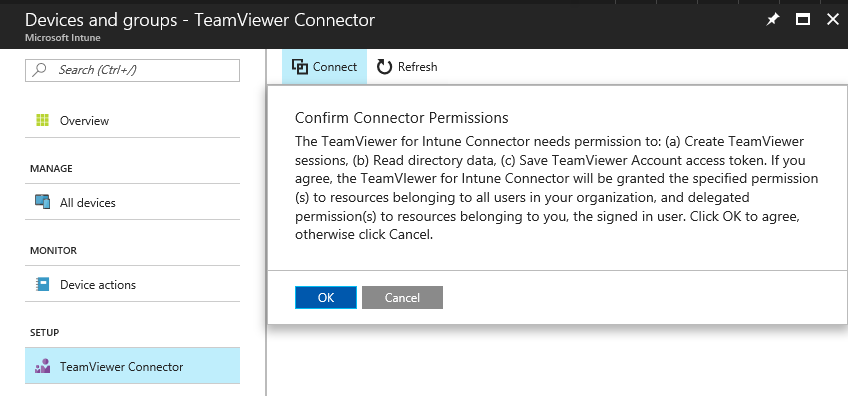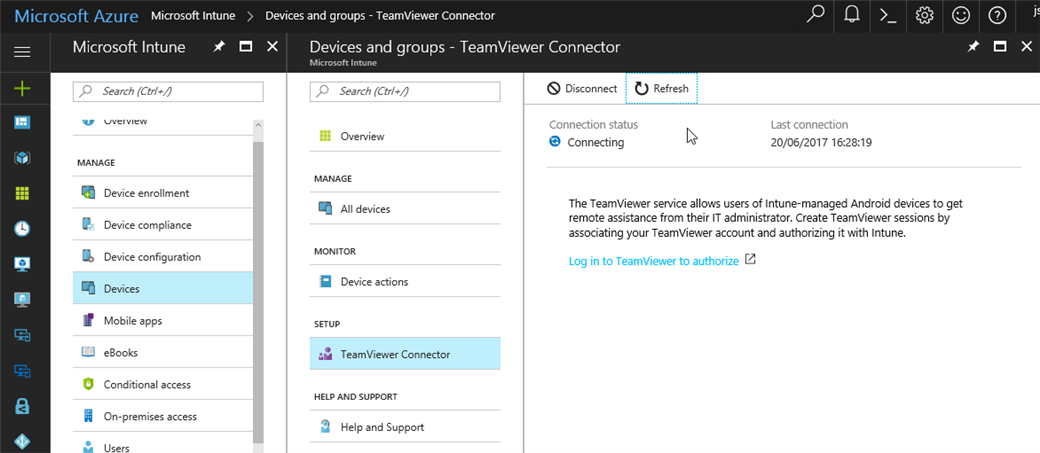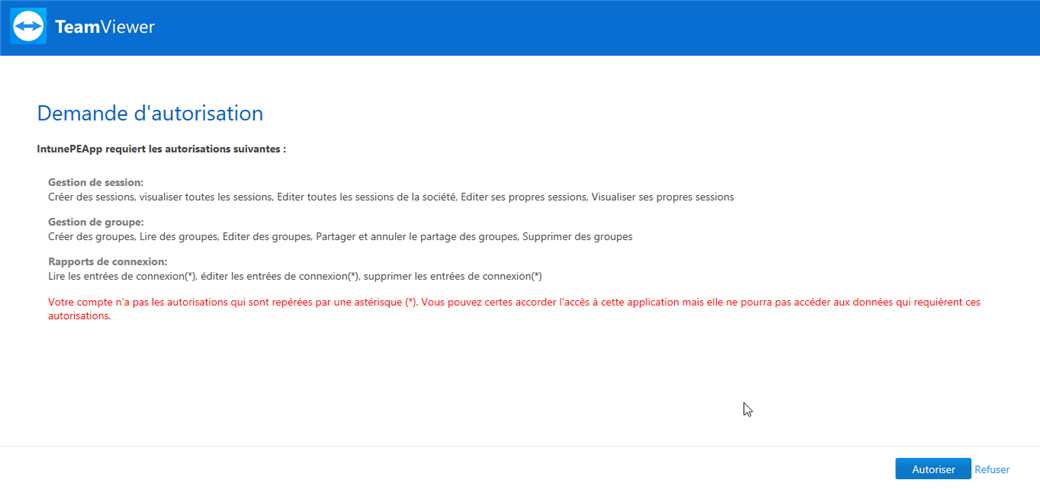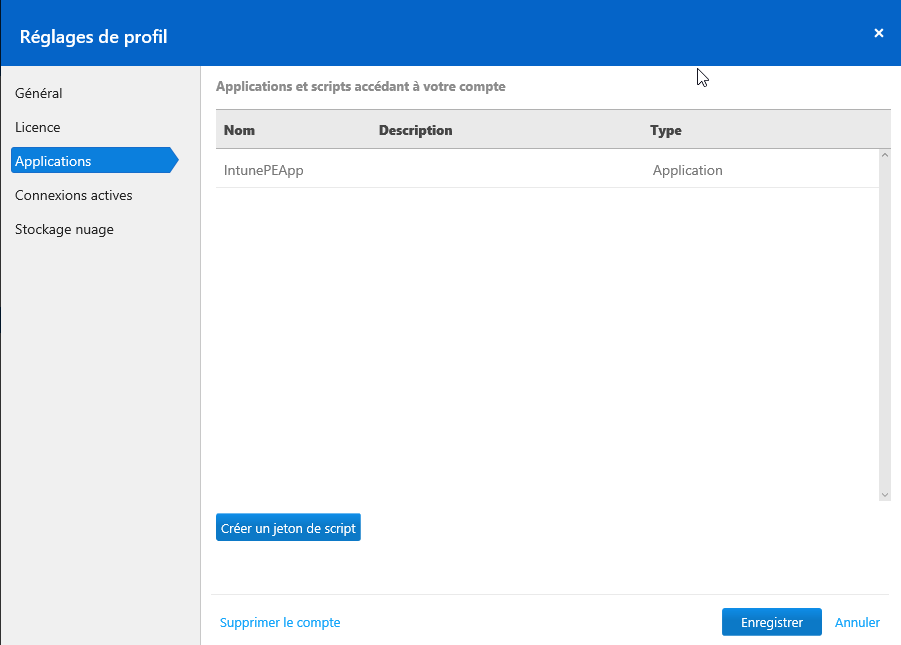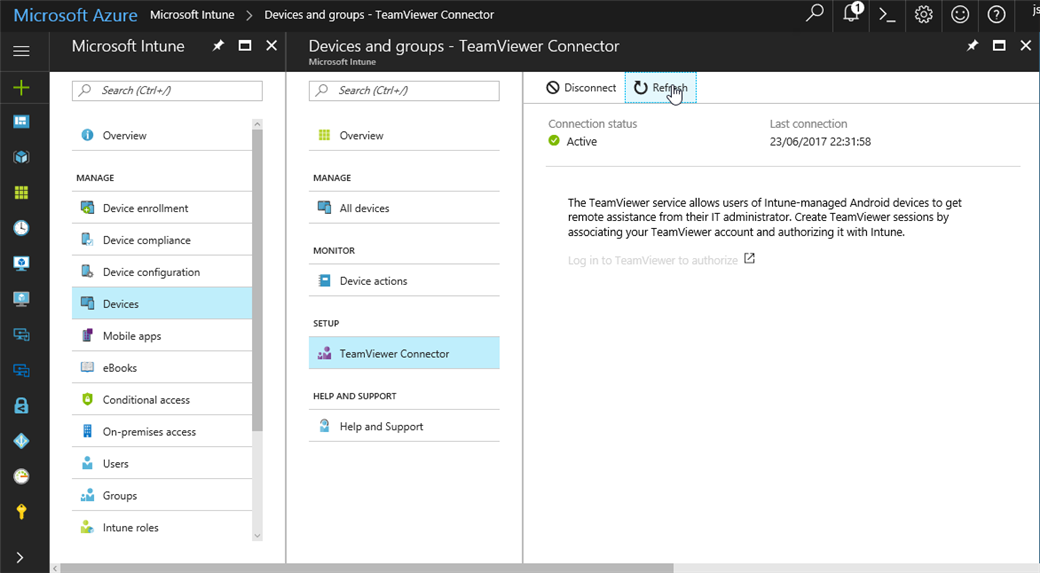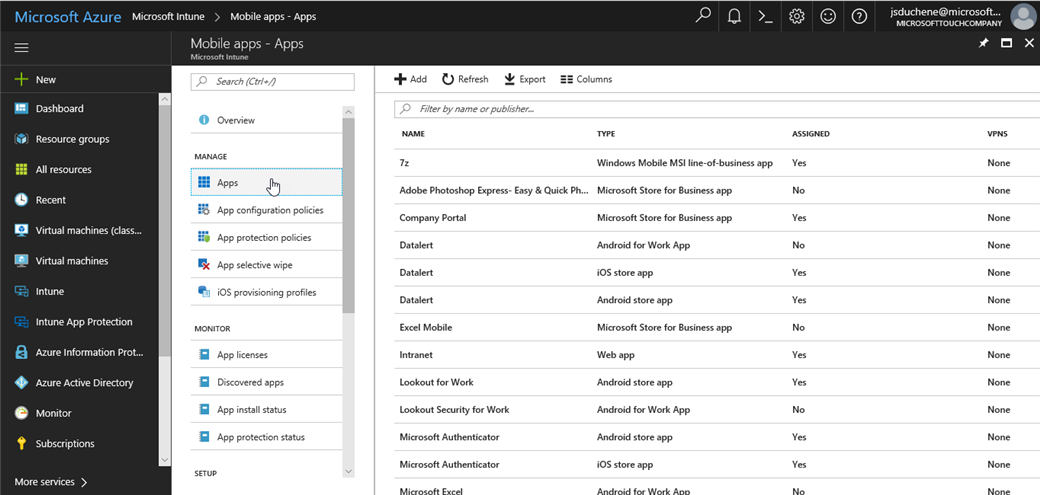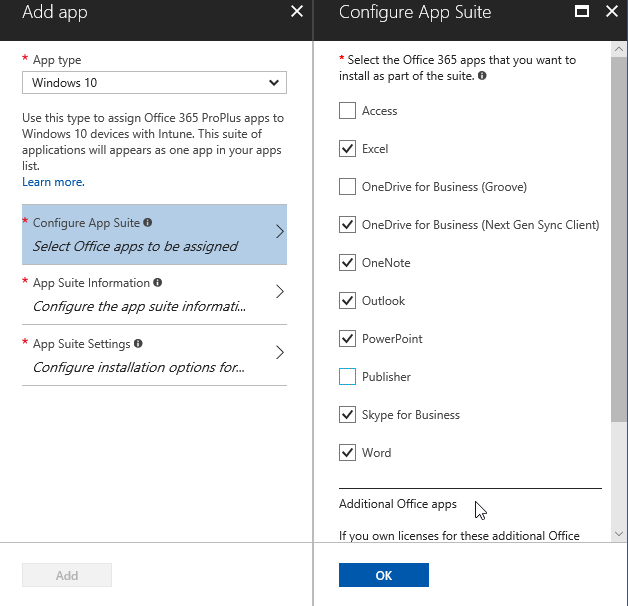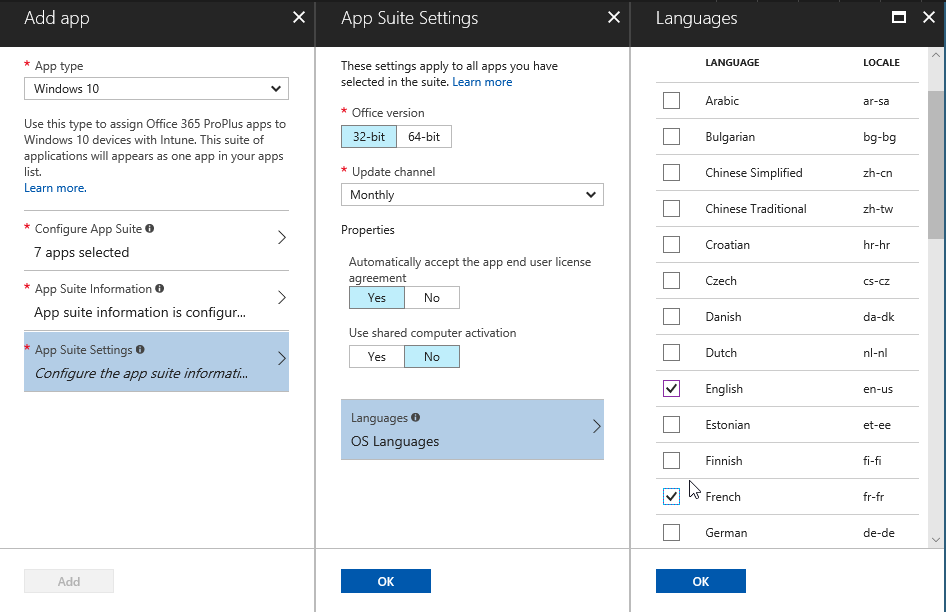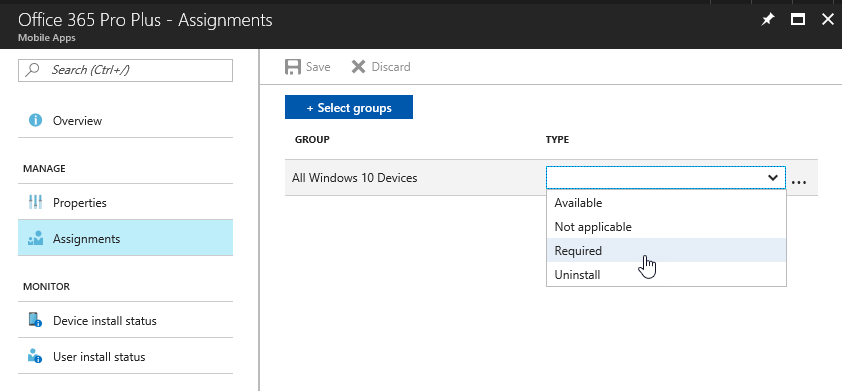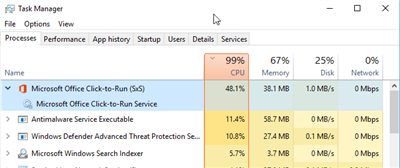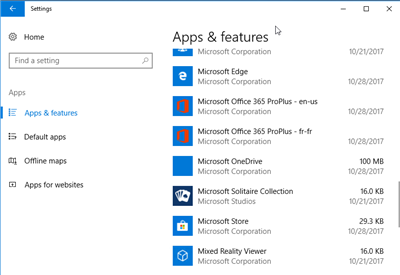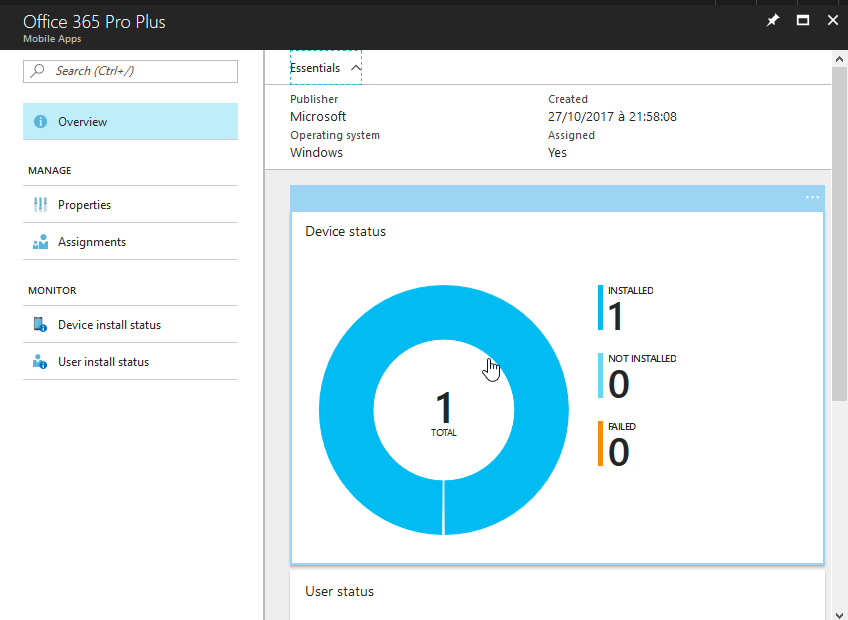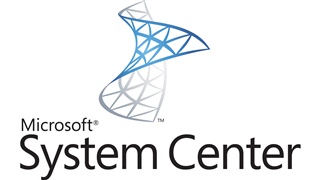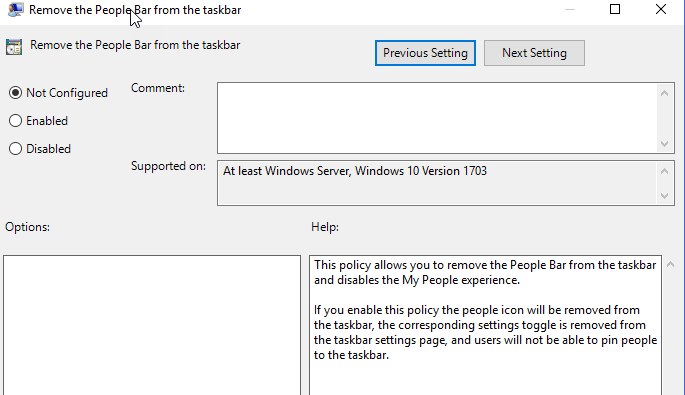Cela faisait déjà plusieurs semaines que Microsoft communiquait l’information à plusieurs entreprises en sous-marin, c’est maintenant officiel. Windows 10 1511 se voit octroyer 6 mois additionnels de support et de mises à jour. Microsoft fournira donc des mises à jour pour corriger les problèmes de sécurité importants et critiques jusqu’en Avril 2018. Cela signifie que les correctifs cumulatifs ne contiendront plus de nouvelles mises à jour pour corriger des problèmes de fiabilité et de performance. Les mises à jour ne seront disponibles que pour Windows 10 1511 Enterprise et Education. Elles pourront être déployées via Windows Update, WSUS ou System Center Configuration Manager.
Source : https://blogs.technet.microsoft.com/windowsitpro/2017/11/14/progressing-windows-as-a-service/